 |
Главная |
Тестирование программы
|
из
5.00
|
Введение
На сегодняшний день деятельность большинства предприятий основана на использовании современных средств автоматизации, так как для приема, хранения, передачи информации на бумажных носителях требуются высокие затраты времени и труда специалистов. Информация, хранимая на бумажных носителях, может испортиться с течением времени, под воздействием внешних факторов. Такая информация часто не может быть восстановлена в соответствии с первоначальными документами. В современных условиях выполняется переход к автоматизированной обработке экономической информации и предпосылками для перехода к автоматизированной обработке являются:
- увеличение номенклатуры объема продукции (работ, услуг и т.д.);
- необходимость снижения затрат (времени, финансов и др. ресурсов) на производственную деятельность.
Следствием являются:
- увеличение объема обрабатываемых данных;
- увеличение производительности труда при обработке данных;
- необходимость сокращения затрат времени на обработку данных.
Средства автоматизации для решения экономических задач и соответствующие автоматизированные системы должны создаваться на предприятии для достижения поставленных целей.
В рамках данной предметной области необходимо разработать программу, позволяющую сопровождать базу данных со сведениями о начислениях по окладу.
Постановка задачи и исходные данные
Целью курсового проектирования является закрепление навыков по разработке программ в системе визуального программирования Delphi с использованием языка Object Pascal и проработка комплекса вопросов, решаемых в технологической цепочке создания прикладного программного обеспечения.
Общее задание на курсовое проектирование состоит в том, чтобы выполнить работы по созданию диалоговой прикладной программы в системе визуального программирования Delphi.
Программа должна выполнять следующие функции:
- ведение учёта начислений по окладу с использованием двух взаимосвязанных таблиц;
- обеспечение ввода, добавления, редактирования, удаления записей; перемещение по записям;
- возможность фильтрации и сортировки данных.
Состав и структура исходных данных представлены в
таблицах 1.1 – 1.2
Таблица 1.1 – Сотрудники
| Сотрудники | ||||
| Порядковый номер сотрудника | ФИО | Должность | Подразделение | Должностной оклад |
Таблица 1.2 – Начисления по окладу
| Начисления по окладу | |||||
| Порядковый номер | Месяц | Количество рабочих дней в месяце | Ставка НДС | Отработано дней | Порядковый номер сотрудника |
Состав и структура данных
Перед разработкой прикладной программы следует разработать структуру Базы Данных (БД) (определить таблицы, их имена, имена и типы полей, назначить ключевые поля, определить отношения 1: N).
БД учёта начислений по окладу с помощью таблиц «Worker», «Profit», которые создаются при помощи утилиты Interbase&Firebird Development Studio.
Система Delphi позволяет установить между таблицами, находящимися в отношении 1 : N, ссылочную целостность, с помощью утилиты Interbase&Firebird Development Studio .Связь таблиц осуществляется по полю «ID». Благодаря этой связи, перемещение указателя в главной таблице будет приводить к автоматической смене данных, отображаемых в подчинённой таблице.
Связь между таблицами представлена рисунке 2.1
| Worker |
ID
 FIO
POST
UNIT
SALARY FIO
POST
UNIT
SALARY
|
| Profit |
| ID WORKER_ID FMONTH AMOUNT_DAYS NDS DAYS |
Рисунок 2.1 –Схема связи между таблицами
Методы и алгоритмы решения задач
Для выполнения фильтрации данных в таблице «WORKER» используется следующая процедура:
procedure TForm1.FilterButtonClick(Sender: TObject);
begin
WorkerTable.Filter := FilterEdit.Text;
WorkerTable.Filtered := FilterEdit.Text <> '';
end;
Для выполнения сортировки данных в таблице «WORKER» используется следующая процедура:
procedure TForm1.SortButtonClick(Sender: TObject);
begin
WorkerTable.IndexFieldNames := SortComboBox.Text;
end;
Для осуществления постановки ФИО сотрудника используется следующая процедура:
procedure TForm1.LookupButtonClick(Sender: TObject);
begin
ds2.DataSet:=ProfitTable1;
end;
Для осуществления изменения отношений между таблицами используется следующая процедура:
procedure TForm1.LinkButtonClick(Sender: TObject);
Begin
ds2.DataSet:=ProfitTable2;
end;
4 Структура пользовательского интерфейса
Структура пользовательского интерфейса представлена на рисунке 4.1
 |
|
|
Рисунок 4.1–Структура пользовательского интерфейса
Назначение не визуальных БД-компонентов:
- TIBDataBase - Обеспечивает подключение к базе данных Firebird.
-TIBTransaction - Служит для «управления транзакциями», при работе с базами данных Firebird.
- TIBTable - Компонент «набор данных», обеспечивающий доступ к записям указанной таблицы. Фактически, вся работа с записями (вставка, изменение, удаление и просмотр) реализована через этот компонент. Компонент TIBTable требуется связать с TIBDataBase и TIBTransaction. Особенность TIBTable заключается в том, что он загружает из таблицы БД все имеющиеся записи. TDataSource. Служит связующим звеном между визуальными DB-компонентами (например, TDBGrid, TDBNavigator) и не визуальным набором данных (например, TIBTable).
Структура программы
Иерархическая модель программы представлена на рисунке 5.1
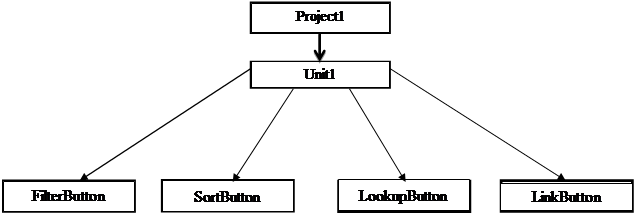
Рисунок 5.1-Иерархическая модель программы
Project1 - проект приложения База данных «Начисления».
Unit1- главный модуль программы.
FilterButton - процедура кнопки осуществляющая фильтрацию.
SortButton - процедура кнопки осуществляющая сортировку.
LookupButton - процедура кнопки осуществляющая подстановку ФИО.
LinkButton - процедура кнопки изменяющая отношения между таблицами.
6 Описание программы
Текст программы представлен в приложении В.
Проект состоит из следующих файлов:
- Project1.dpr {файл проекта};
- Unit1.pas, содержит описание формы, предназначенной для
работы с БД.
Свойства компонентов формы программы представлены в таблицах
6.1 - 6.21.
Таблица 6.1 – Свойства компонента Form1
| Caption | База данных "Начисления" |
| Name | Form1 |
Таблица 6.2 – Свойства компонента WorkersGrid
| DataSource | Ds1 |
| Name | WorkersGrid |
Таблица 6.3 – Свойства компонента ProfitGrid
| DataSource | Ds2 |
| Name | ProfitGrid |
Таблица 6.4 – Свойства компонента WorkersNavig
| DataSource | Ds1 |
| Name | WorkersNavig |
Таблица 6.5 – Свойства компонента DBNavigator2
| DataSource | Ds2 |
| Name | WorkersNavig |
Таблица 6.6 – Свойства компонента Label1
| Caption | Введите выражение-фильтр |
| Name | Label1 |
Таблица 6.7 – Свойства компонента Label2
| Caption | Выберите поле для сортировки: |
| Name | Label2 |
Таблица 6.8 – Свойства компонента Label3
| Caption | Тип привязки к таблице "Сотрудники": |
| Name | Label3 |
Таблица 6.9 – Свойства компонента FilterButton
| Caption | Отфильтровать |
| Name | FilterButton |
Таблица 6.10 – Свойства компонента SortButton
| Caption | Сортировать |
| Name | SortTButton |
Таблица 6.11 – Свойства компонента LookupButton
| Caption | Подставлять ФИО |
| Name | LookupButton |
Таблица 6.12 – Свойства компонента LinkButton
| Caption | Главная < – > Подчинённая |
| Name | LinkButton |
Таблица 6.13 – Свойства компонента SortComboBox
| Name | SortComboBox |
Таблица 6.14 – Свойства компонента FilterEdit
| Name | FilterEdit |
Таблица 6.15 – Свойства компонента WorkDB
| DatabasaName | localhost:C:\work\WORK.FDB |
| Name | WorkDB |
Таблица 6.16 – Свойства компонента WorkerTran
| DefaultDatabase | WorkDB |
| Name | WorkerTran |
Таблица 6.17 – Свойства компонента WorkerTable
| DataBase | WorkDB |
| Name | WorkerTable |
| TableName | Worker |
| Transaction | WorkerTran |
Таблица 6.18 – Свойства компонента ProfitTable1
| DataBase | WorkDB |
| Name | ProfitTable1 |
| TableName | PROFIT |
| Transaction | WorkerTran |
Таблица 6.19 – Свойства компонента ProfitTable2
| DataBase | WorkDB |
| IndexFieldNames | WORKER_ID;FMONTH |
| MasterSourse | ds1 |
| Name | ProfitTable2 |
| Transaction | WorkerTran |
Таблица 6.20 – Свойства компонента ds1
| DataSet | WorkerTable |
| Name | ds1 |
Таблица 6.21 – Свойства компонента ds2
| DataSet | ProfitTable1 |
| Name | ds2 |
Взаимодействие компонентов прикладной программы между собой и с файлами БД можно представить в виде схемы на рисунке 6.1.
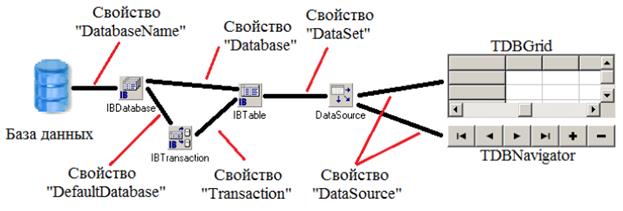
Рисунок 6.1–Взаимодействие компонентов программы
Тестирование программы
При написании программы могут возникнуть различные ошибки:
- синтаксические, связаны с нарушениями синтаксиса языка программирования, совершаемыми при составлении текста программы. Такие ошибки обнаруживаются при компиляции программы;
- семантические, связанны с недопустимыми значениями параметров или недопустимых операций над переменными;
- алгоритмические (логические), связанные с логикой работы программы (с логикой алгоритма решения задачи).
Процесс выявления и устранения ошибок в программе называют отладкой.
Отладка программы осуществляется с помощью команд:
- Step over (клавиша F8) – пошаговое выполнение без захода в процедуры и функции (процедура или функция выполняется как один оператор);
- Trace into (клавиша F7) – пошаговое выполнение с заходом в процедуры и функции (пошаговое выполнение всех операторов вызванной процедуры или функции);
- Trace to next source line (клавиши Shift+F7) – переход к следующей исполняемой строке;
- Run to cursor (клавиша F4) – выполнение программы до строки, в которой расположен курсор;
- Show execution point – перевод курсора на следующий выполняемый оператор.
Для анализа значений переменных можно использовать окно наблюдений (Watches). Чтобы добавить переменную в окно наблюдений, можно выбрать пункты Run/Add Watch в главном меню и ввести имя переменной или выражение в поле «Expression» или установить курсор на требуемую переменную (в окне редактирования текста программы) и нажать Ctrl+F5.
Работа в режиме «по шагам» для отладки программы может быть выполнена в следующем порядке:
1) добавить в окно наблюдения имена переменных и выражения;
2) расположить формы (прикладной программы, текста программы и окна наблюдения) на экране для обеспечения возможности одновременного наблюдения за их состоянием;
3) нажимая клавишу F7 выполнить операторы главной программы проекта до вывода главной формы прикладной программы на экран;
4) выбрать функцию прикладной программы с помощью элемента управления на главной форме, после этого курсор (выделенная строка) в тексте соответствующей процедуры перейдет на первый исполняемый оператор;
5) нажимая клавишу F7 выполнить операторы и соответствующие действия и сравнивать их с ожидаемыми значениями; если значения переменных не соответствуют ожидаемым, следует разобраться в причинах этого и установить ошибки в программе;
6) для завершения работы прикладной программы следует выбрать предусмотренную для этого команду (функцию) и нажимать клавишу F7 до возврата в режим проектирования.
|
из
5.00
|
Обсуждение в статье: Тестирование программы |
|
Обсуждений еще не было, будьте первым... ↓↓↓ |

Почему 1285321 студент выбрали МегаОбучалку...
Система поиска информации
Мобильная версия сайта
Удобная навигация
Нет шокирующей рекламы

